Forbedre ytelsen til Google Chrome: En guide for å redusere minnebruk
Opplever du at datamaskinen din blir treg når du bruker Google Chrome til nettsurfing? Denne artikkelen gir deg en grundig veiledning i hvordan du kan redusere minnebruken til Chrome og dermed forbedre ytelsen.
Google Chrome er en dominerende nettleser med en global markedsandel på hele 62,78 %, ifølge en nylig undersøkelse fra Statcounter. Milliarder av brukere verden over bruker Chrome til alt fra studier og arbeid til underholdning og spill.
Populariteten til Google Chrome og Google Søk gjør at bedrifter i stor grad bruker dem i sine markedsføringskampanjer. Dette bidrar til en økende bruk av nettleseren.
Mange brukere har imidlertid rapportert at Google Chrome har en tendens til å bruke mye dataminne (RAM). Hvis du opplever det samme problemet og ønsker å redusere minnebruken i Chrome, har du kommet til rett sted.
Hvorfor krever Chrome så mye RAM?
For å kunne løse problemet, er det viktig å forstå hvorfor Google Chrome bruker så mye RAM. Her er noen av de viktigste årsakene:
- Streamingplattformer, skybaserte programmer og sosiale medieplattformer krever ofte en stor del av RAM-en. Dette er fordi de behandler innhold direkte i nettleseren din ved hjelp av datamaskinens ressurser.
- Chrome deler innholdet på en nettside opp i separate prosesser. Dette sikrer at dersom ett element slutter å fungere, vil ikke hele fanen krasje. Disse mange prosessene krever RAM-plass. Jo flere faner du har åpne, desto mer RAM brukes per prosess.
- Chromes forhåndsgjengivelse gjør at nettsider lastes raskere, men det krever også mer RAM.
- Utvidelser som samhandler med nettsideinnhold, som annonseblokkere, YouTube-utvidelser og sosiale medier-utvidelser, kjører i bakgrunnen. Dette resulterer i at minnet til datamaskinen din er konstant i bruk.
- Enkelte nettsider og utvidelser kan utnytte RAM, CPU og nettverksressurser til kryptovaluta-utvinning.
Dette er noen av de viktigste grunnene til at Chrome bruker mye dataminne. Men ikke fortvil! Det finnes flere måter å redusere minnebruken i Chrome på. Du kan velge manuelle metoder eller benytte deg av praktiske Chrome-utvidelser.
Manuelle metoder for å redusere Chrome minnebruk
Å redusere minnebruken til Google Chrome kan kreve ulike tilnærminger. Avhengig av situasjonen kan du prøve følgende metoder:
Lukk faner du ikke trenger
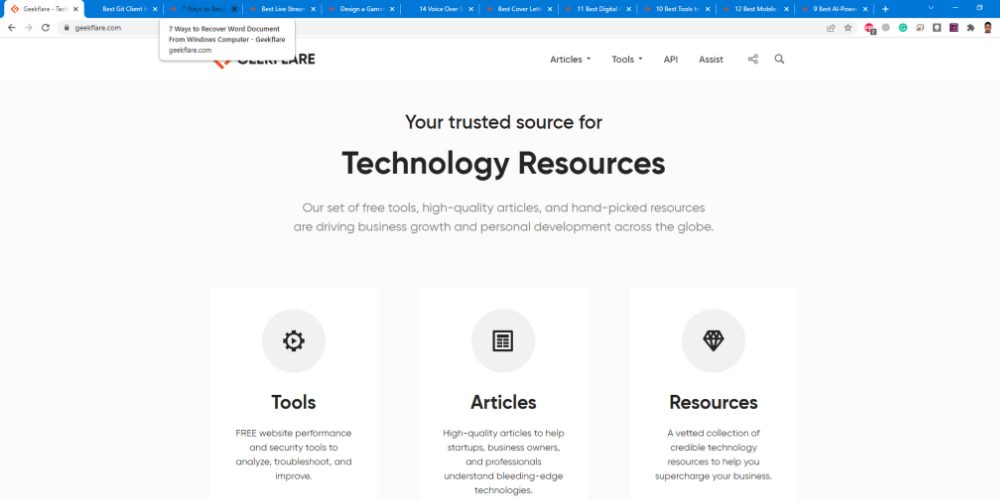
Hvis du ikke bruker en fane aktivt, bør du lukke den for å frigjøre ressurser. Dette kan føre til en betydelig forbedring i datamaskinens ytelse.
Aktiver maskinvareakselerasjon
Maskinvareakselerasjon innebærer å bruke grafikkprosessoren (GPU) til oppgaver som videostrømming, grafisk design og spill. Du kan aktivere denne funksjonen i Chrome for å redusere belastningen på CPU-en. Følg disse trinnene:
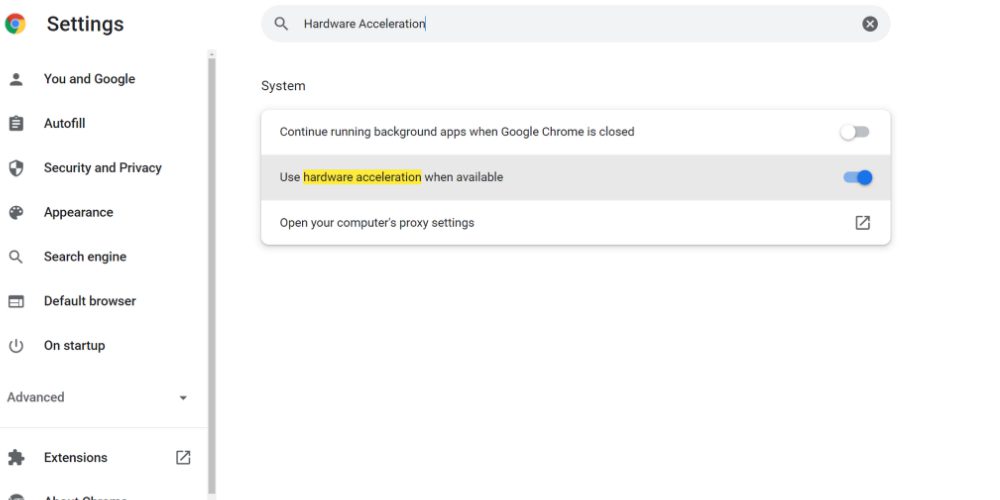
- Gå til innstillinger i Google Chrome.
- I søkefeltet skriver du «Maskinvareakselerasjon.»
- Velg «Bruk maskinvareakselerasjon når tilgjengelig» for å aktivere funksjonen.
- Start Google Chrome på nytt.
Når maskinvareakselerasjon er aktivert, vil Chrome bruke datamaskinens GPU for grafikkintensive oppgaver. Dette reduserer RAM-bruken og øker bruken av video-RAM (VRAM), noe som gradvis vil forbedre ytelsen til datamaskinen. Gå videre til neste metode når du er ferdig.
Fjern unødvendige og like utvidelser
Det er lett å installere flere Chrome-utvidelser som overlapper i funksjonalitet. Du kan for eksempel ha Google Keep, Askify, Upword og Chrome Note installert. Hvis målet ditt er å ta notater, kan du for eksempel beholde Google Keep og fjerne de andre.
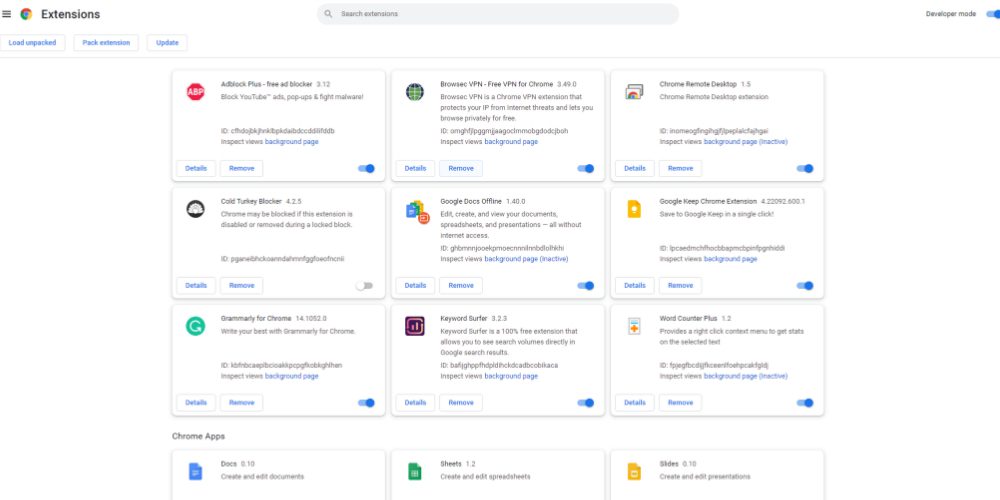
Alle installerte utvidelser lastes inn i bakgrunnen når du åpner Chrome. Unødvendige utvidelser bruker ressurser uten å gi deg noen fordeler.
Bruk Chrome Task Manager
Chrome Task Manager hjelper deg med å identifisere prosesser som bruker mye RAM. Du får tilgang til denne funksjonen for å redusere minnebruken ved å følge disse trinnene:
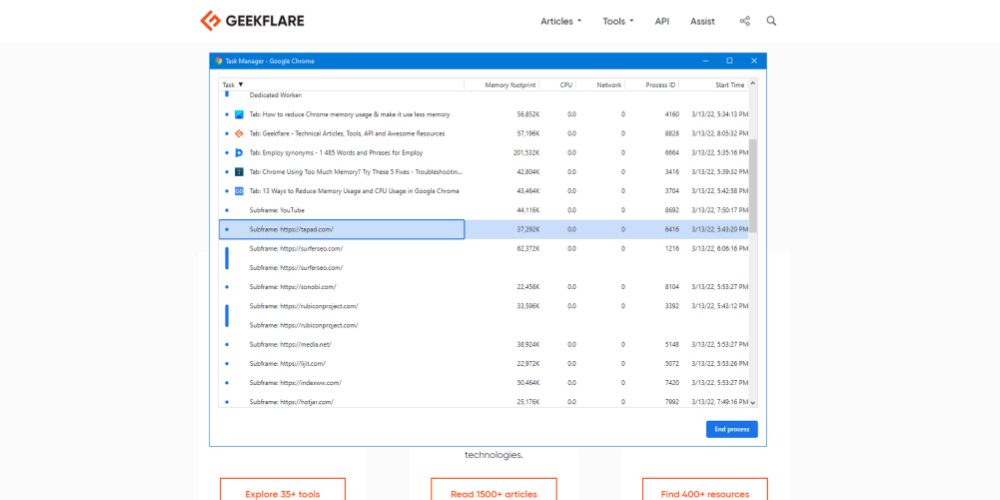
- Trykk Shift+Esc i en Chrome-fane for å åpne Chrome Task Manager.
- Du vil se prosesser som Utility, Tab, Subframe, Renderer og Extensions.
- På høyre side finner du et minneavtrykk som indikerer RAM-bruken.
- Velg en oppgave og klikk «Avslutt prosess» for å lukke den.
Dette kan være nyttig når du opplever uvanlig treg ytelse.
Bruk «Rydd opp»
Skadelige apper og programvare kan utnytte datamaskinens ressurser til uautoriserte aktiviteter, som bitcoin-utvinning. Bruk «Rydd opp»-funksjonen i Google Chrome for å fjerne slike apper. Følg disse trinnene:
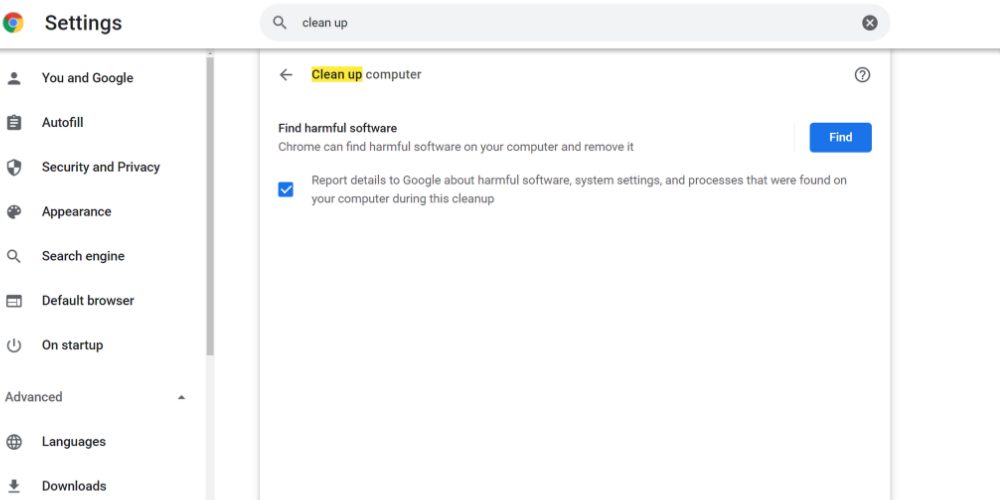
- I adressefeltet skriver du «chrome://settings/.»
- Skriv «Rydd opp» i søkefeltet.
- Klikk deretter på «Rydd opp datamaskin».
- Klikk «Finn» for å starte oppryddingsprosessen.
Start Google Chrome på nytt etter at prosessen er fullført, for å teste ytelsen.
Tilbakestill Chrome-innstillingene
Google Chrome lagrer mye data over tid. Disse dataene kan også bruke RAM og gjøre datamaskinen treg. For å redusere minnebruken, kan du tilbakestille Chrome til standardinnstillingene. Følg disse trinnene:
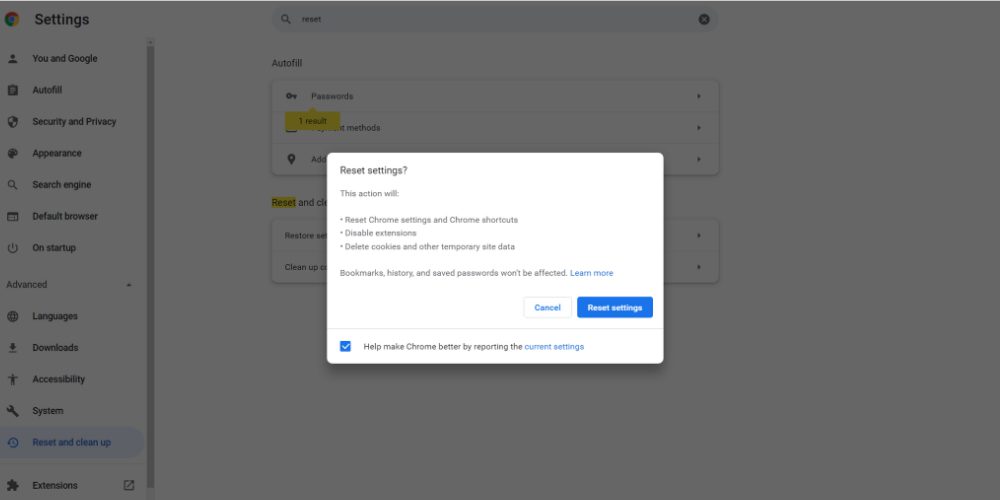
- Gå til innstillingene i Google Chrome.
- I søkefeltet skriver du «Tilbakestill».
- Velg «Gjenopprett innstillinger til standardinnstillingene.»
- Klikk på «Tilbakestill innstillinger».
Tilbakestillingen fjerner unødvendige innstillinger og setter Chrome tilbake til standardtilstanden. Prosessen påvirker ikke lagrede passord, bokmerker eller nettleserhistorikk.
Stopp bakgrunnsapper
Det er sannsynlig at Chrome bruker ekstra RAM for bakgrunnsapper. Du kan deaktivere dette alternativet ved å følge disse trinnene:
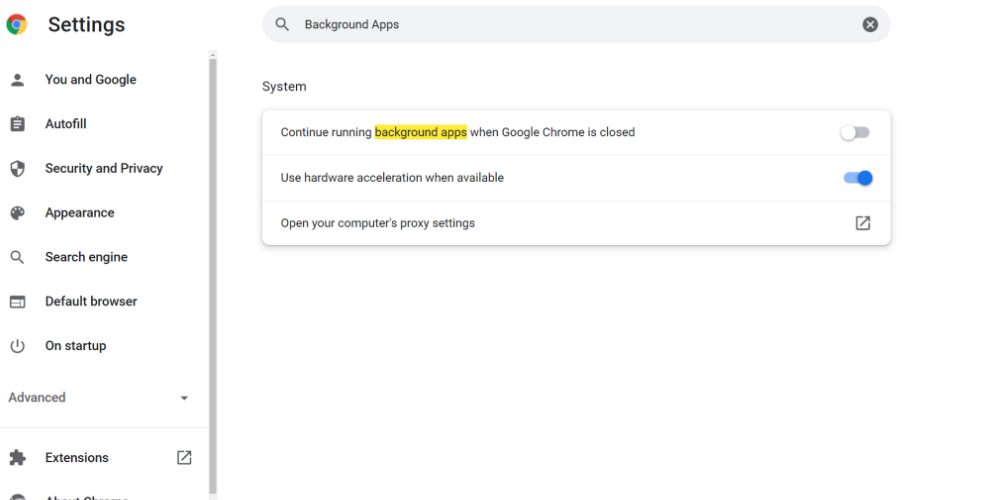
- I innstillingsmenyen i Chrome skriver du «Bakgrunnsapper» i søkefeltet.
- Du finner alternativet «Fortsett å kjøre bakgrunnsapper».
- Deaktiver det ved å skyve knappen til venstre.
Start nettleseren på nytt for å aktivere endringene.
Manuelle justeringer kan være tidkrevende og kjedelige. Derfor kan det være enklere å bruke de følgende Chrome-utvidelsene for å redusere minnebruken.
Chrome-utvidelser for å redusere minnebruken
Her er noen populære Chrome-utvidelser som kan hjelpe deg med å redusere minnebruken i Chrome:
The Great Suspender Original
The Great Suspender Original er en Chrome-utvidelse som setter ubrukte faner i hvilemodus. Dette gjør at du kan redusere minnebruken uten å lukke faner du kanskje trenger senere. For å finne faner du har lukket, må du nemlig gå gjennom nettleserhistorikken.
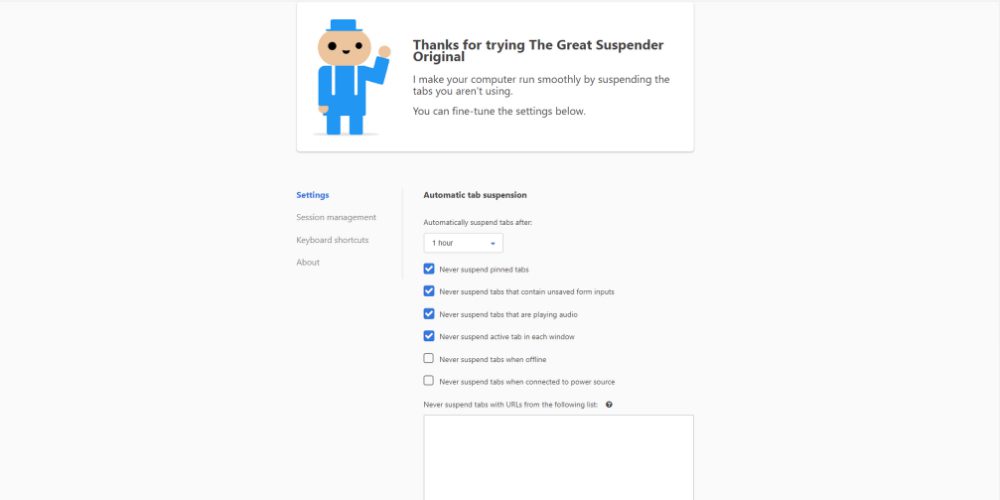
Faneoppheng er en praktisk løsning for omfattende internettundersøkelser. I hvilemodus kan ikke nettsiden bruke datamaskinens ressurser til bakgrunnsoppgaver som annonser, videoer, dataoppdateringer eller innholdslasting.
Utvidelsen hjelper deg også med å håndtere mange åpne faner. Dermed kan du enkelt finne fanene du trenger. Noen av funksjonene til utvidelsen er:
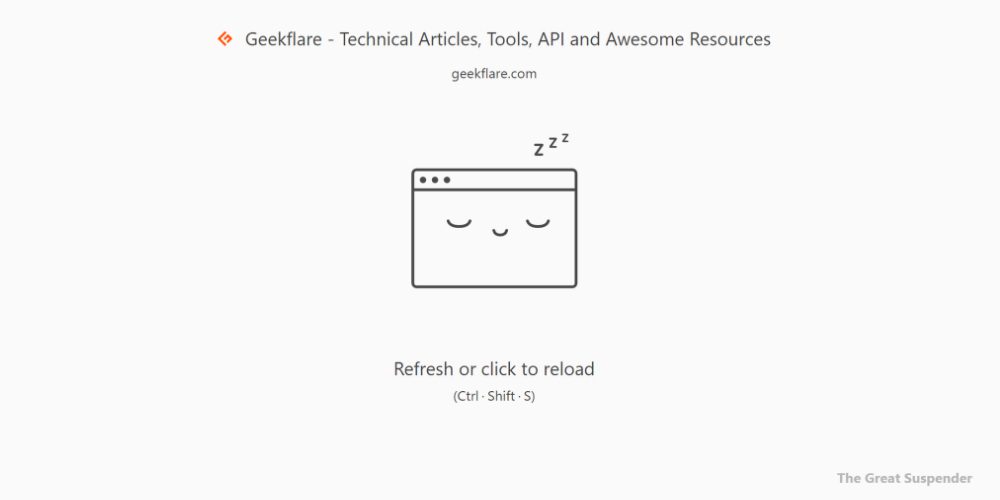
- Sett ubrukte faner i hvilemodus med ett klikk.
- Automatiser prosessen ved å planlegge faneoppheng.
- Gjenopprett enkelte eller alle faner når du trenger dem.
- Lag fanegrupper for bedre organisering.
Over 200 000 brukere bruker denne utvidelsen for å redusere RAM-bruken. Utvidelsen er også tilgjengelig på 22 språk.
Minnesparing
Minnesparing automatiserer oppgaven med å forkaste Chrome-faner du ikke bruker. Når en fane forkastes, stoppes alle bakgrunnsprosesser som er tilknyttet den. Dermed bruker ikke nettsiden lenger systemressurser som nettverk, RAM, CPU og strøm.
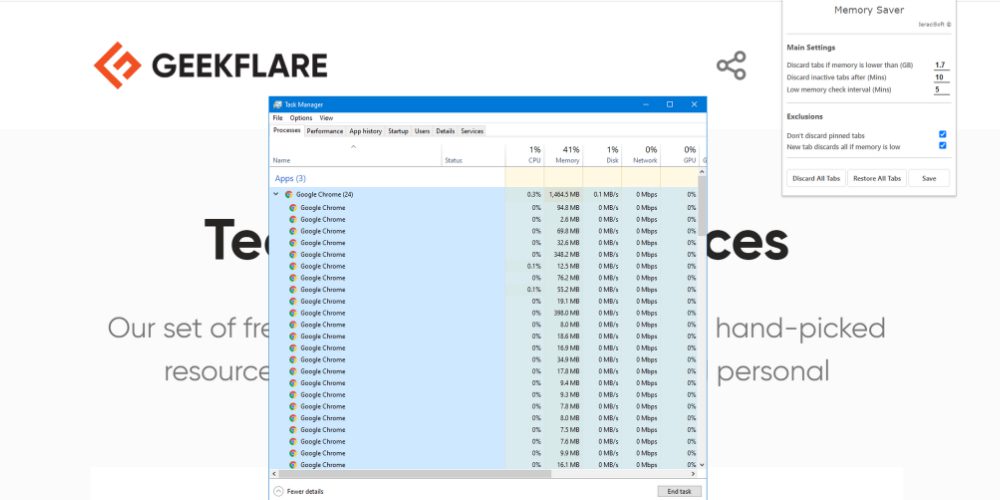
Å forkaste faner manuelt er en tidkrevende prosess. Ved å installere denne Chrome-utvidelsen kan du effektivt redusere minnebruken. Minnesparing er et lett verktøy, så det vil ikke belaste datamaskinens ressurser.
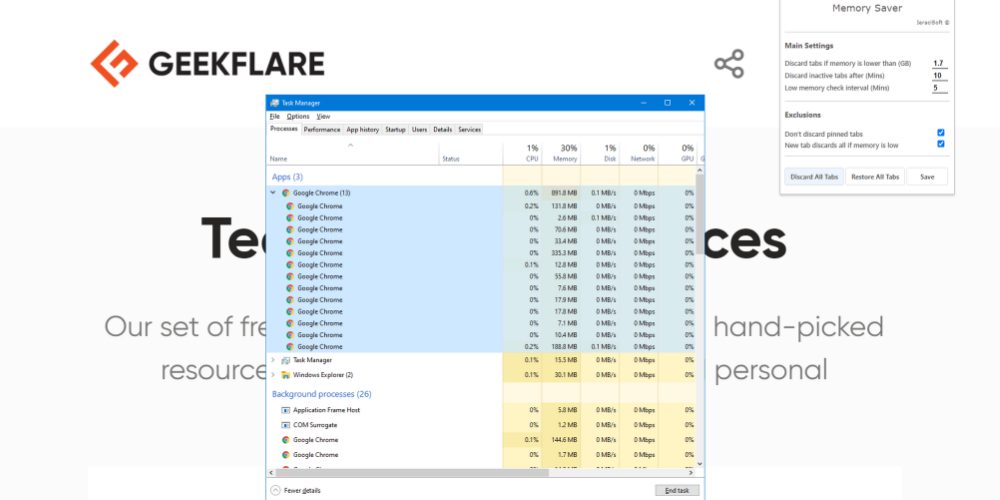
Du kan angi en minimumsgrense for minnebruk. Utvidelsen vil automatisk forkaste faner hvis minnebruken går under denne grensen. Du kan også angi et skanneintervall for å sjekke minnebruken. I tillegg kan du planlegge når inaktive faner skal forkastes ved å angi en tidsramme.
Du vil oppleve at antall prosesser til Google Chrome nesten halveres når du bruker funksjonen for å deaktivere faner.
TooManyTabs
TooManyTabs for Chrome er en kraftig fanebehandling med et innebygd minnesparingsalternativ. Verktøyet gir deg en oversikt over alle de åpne fanene i Chrome. Hvorfor er det nyttig?
Hvis du åpner mer enn 15 faner i Chrome, kan det være vanskelig å identifisere de ulike nettsidene. Du kan også miste oversikten over rekkefølgen på fanene. I tillegg kan datamaskinen bli veldig treg, spesielt hvis den har lite RAM.
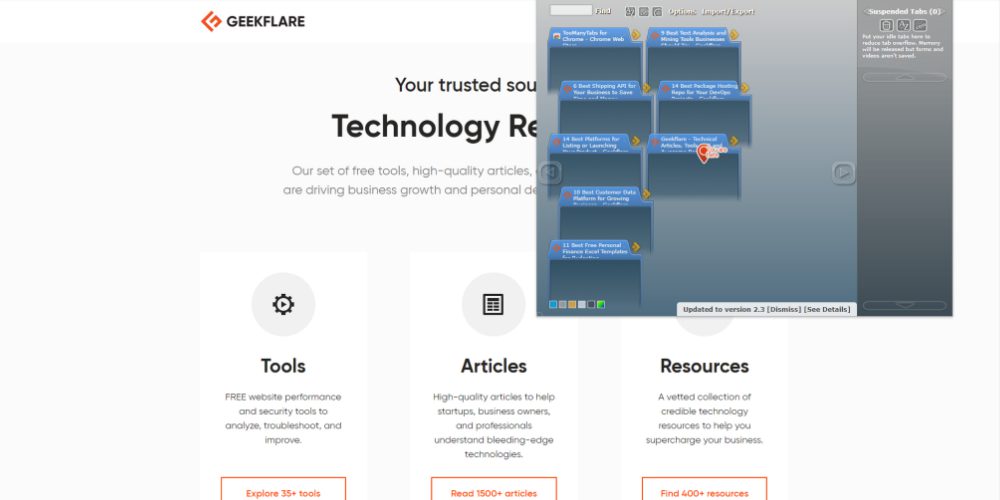
Denne Chrome-utvidelsen løser disse utfordringene. I venstre sidefelt ser du alle åpne faner i en kolonnevisning. Du kan sortere fanene etter opprettelsestid, navn og nettstedsdomene.
Informasjon om hvilende faner og lukkede faner vises i panelet til høyre. Klikk på pilen ved siden av en fane for å sette den i hvilemodus. Utvidelsen kan også vise deg en forhåndsvisning av nettsiden hvis du aktiverer det i innstillingene.
OneTab
OneTab er en annen populær utvidelse for fanebehandling som også sparer minne. Verktøyet har en vurdering på 4,5 fra over 13 000 brukere. Mer enn 2 millioner Google Chrome-brukere benytter seg av denne utvidelsen for å redusere minnebruken og rydde opp i åpne faner.
Det er lett å bli overveldet med mange åpne faner når du surfer på nettet. I stedet for å bla gjennom hver fane for å holde oversikten, kan du legge dem til i OneTab i en listevisning.
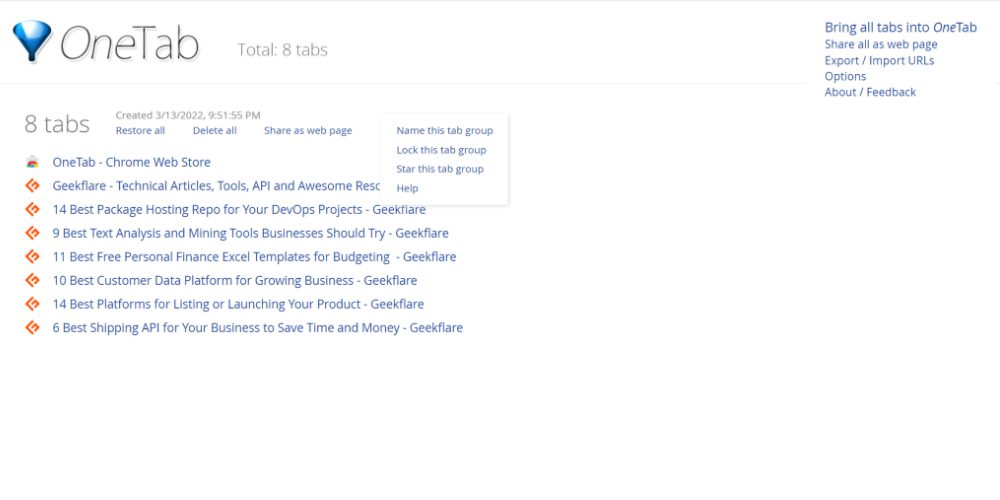
Fra listen kan du enkelt se hvilke faner som tilhører hvilke nettsider, noe som gir deg bedre organisering. Når du legger faner til OneTab, avsluttes også bakgrunnsprosesser i Google Chrome, noe som frigjør datamaskinens ressurser.
En annen nyttig funksjon i dette verktøyet er at det unngår dupliserte sider. Dermed sparer du enda mer RAM ved å unngå at samme nettside åpnes mer enn én gang.
Slumre på fane
Slumre på fane er en nyttig utvidelse for produktivitet som hjelper deg med å fokusere på arbeidet ditt. I tillegg til å organisere flere faner, reduserer den også RAM-bruken for åpne faner.
Utvidelsen har en gjennomsnittlig vurdering på 4,7 fra 4457 brukere. Mer enn 70 000 brukere har prøvd eller bruker denne utvidelsen for å rydde opp i faner. Den er lett og bruker ikke mye CPU eller RAM.
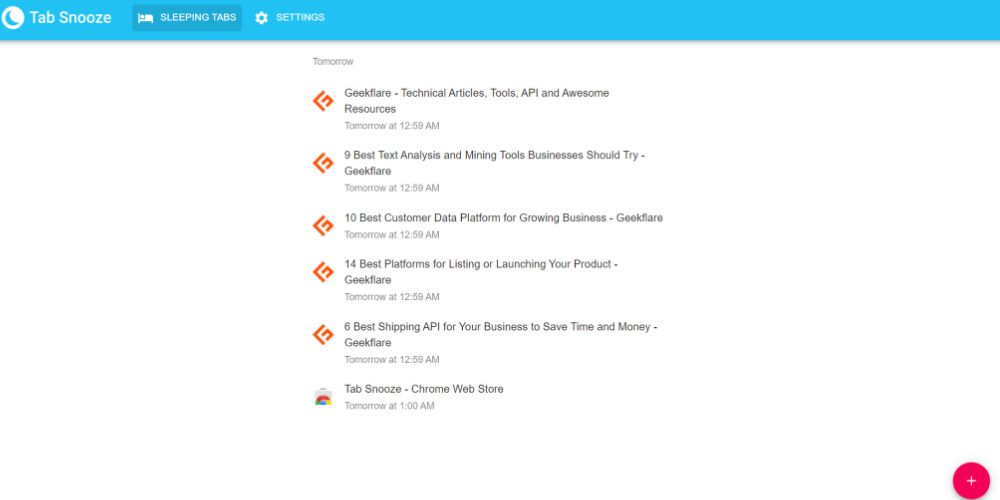
Når du har installert utvidelsen, vil du se et måneformet ikon. Klikker du på det, får du slumringsalternativer som «Senere i dag», «I morgen», «Neste helg» og så videre. Klikk på et av alternativene for å sette en fane i hvilemodus.
Du finner en liste over faner som er satt i hvilemodus, ved å klikke på nummeret som vises nederst til venstre i utvidelsen.
TabMemFree
TabMemFree tilbyr en helautomatisk løsning for å håndtere minnebruk i Google Chrome. Utvidelsen hjelper deg med å redusere minnebruken til ubrukte faner gjennom en avlastingsprosess.
Denne prosessen påvirker ikke fanens plassering, navn, tittel eller ikon i Chrome. Fanen suspenderes slik at innebygde skript på nettsiden ikke bruker CPU, RAM eller nettverk.
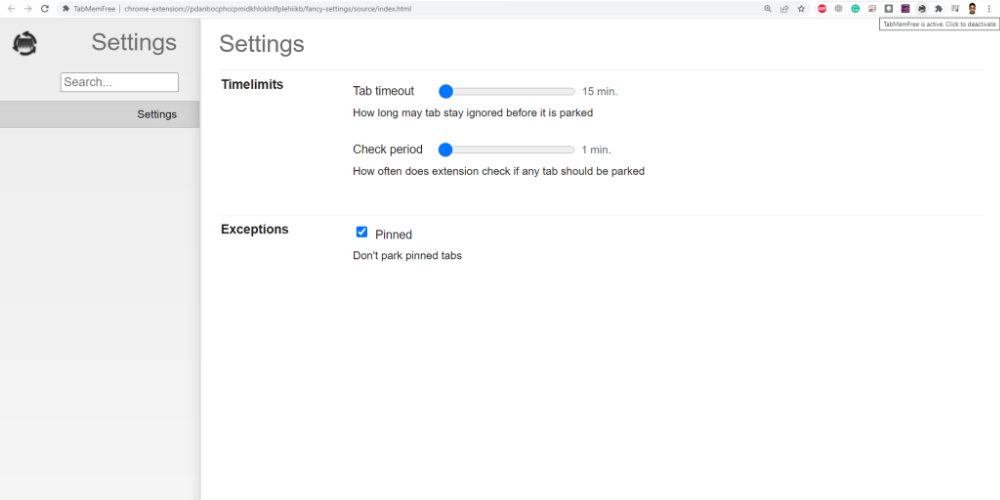
Utvidelsen fungerer i alle Chrome-vinduer du åpner. Du kan aktivere eller deaktivere utvidelsen med et enkelt klikk. Utvidelsen er enkel å administrere. Du trenger bare å angi tidsavbrudd for faner og sjekkperiode.
Basert på den angitte tidsperioden vil utvidelsen skanne etter faner som ikke har vært i bruk på 15 minutter eller mer. Deretter vil den laste ut disse fanene for å spare datamaskinens ressurser.
Programmer som bruker mye minne har alltid vært et problem for mange brukere. Spesielt hvis du ikke har en kraftig datamaskin, kan dette være et stort problem.
Det er tydelig at Google Chrome bruker mye RAM. Dette er et stort problem for datamaskiner med middels eller lav ytelse. Det er imidlertid viktig å forstå at nettleseren bruker mye ressurser for å kunne tilby en brukeropplevelse som andre nettlesere kanskje ikke har.
Du kan velge å bruke en eller flere av de tidligere nevnte metodene for å redusere minnebruken i Chrome.